在Win11电脑操作中,用户为了体验24H2版本推出的新功能,所以要把系统版本升级为24H2版本。但升级过程中电脑却出现了绿屏问题,不清楚要怎么操作才能解决绿屏的问题?接下来小编给大家分享几种简单有效的解决方法,让大家能顺利升级Win11最新版本24H2!

解决方法如下:
为了帮助您确认问题成因,首先需要麻烦您按照下方方案进行操作,获取Windows绿屏日志文件:
启动设置菜单,点击 “系统”>“高级系统设置”>“高级” 选项卡>“启动和故障恢复 - 设置”,将 “写入调试信息” 选项调整为 “小内存转储 (256KB)”,确定并重启电脑。请您再次尝试安装 Windows 更新。电脑再次绿屏后,分别前往 $Windows.~bt\Sources\Rollback 和 C:\Windows\Minidump 2 个路径寻找扩展名为 .dmp 的日志文件。
与此同时,您还可以先行按照下方方案进行操作,对 Windows 系统进行修复、排查第三方应用干扰,确认能否有效地缓解此问题:
1. 按下 “Windows 徽标键+X” 快捷键,启动 “Windows PowerShell (管理员)”,依次执行下方 4 个命令:
DISM /Online /Cleanup-Image /ScanHealth
DISM /Online /Cleanup-Image /CheckHealth
DISM /Online /Cleanup-image /RestoreHealth
SFC /SCANNOW
执行成功后,请您重启电脑。
2. 干净启动” 后重启电脑,再次尝试更新Windows系统。【干净启动详细教程】
请注意:干净启动通过最少的一组驱动和启动程序以启动 Windows,以便确定第三方程序是否干扰 Windows 功能,帮助您定位问题成因。“干净启动” 步骤较为复杂,请您按照顺序谨慎操作。
如果解决无效,我们也可以试着直接重装24H2版本系统。
系统下载推荐:Windows 11 Version 24H2 专业版
新版本中最主要的变化在于文件资源管理器、整合 Copilot、编辑 PNG 文件元数据、创建 TAR 和 7z 压缩文件等等。系统安全无毒,保留 Edge 浏览器,完美支持新老机型,安装好后系统分区占用 10.5 GB。
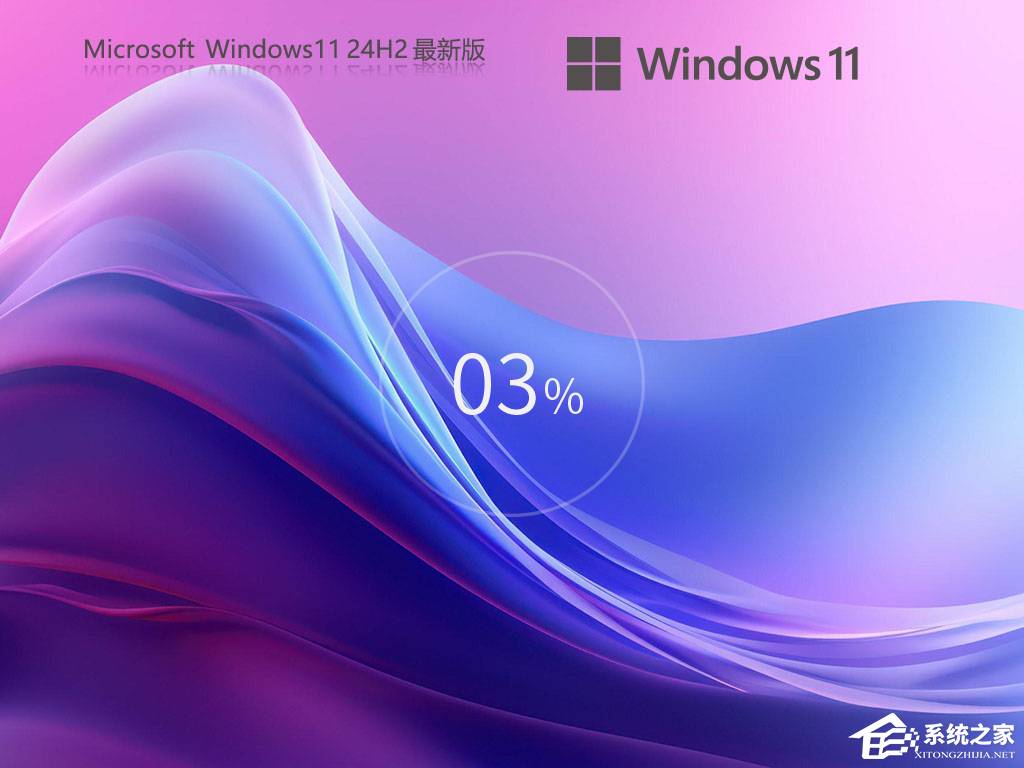

性能优成本低 市场发展潜力较大)









)
 TypeError: data.includes is not a function 解决方法)


)



